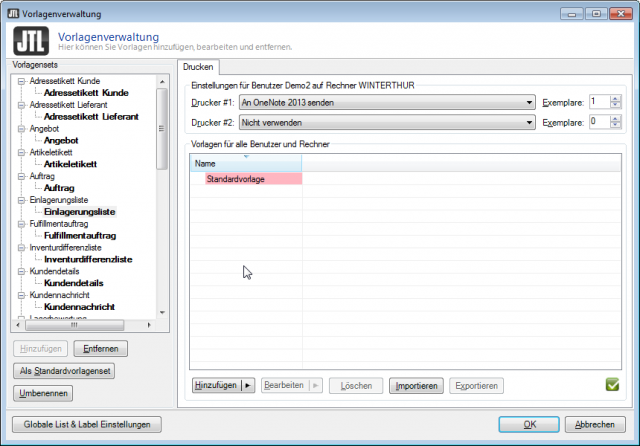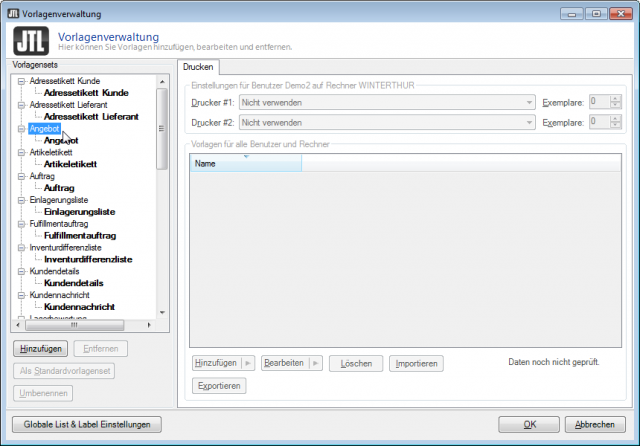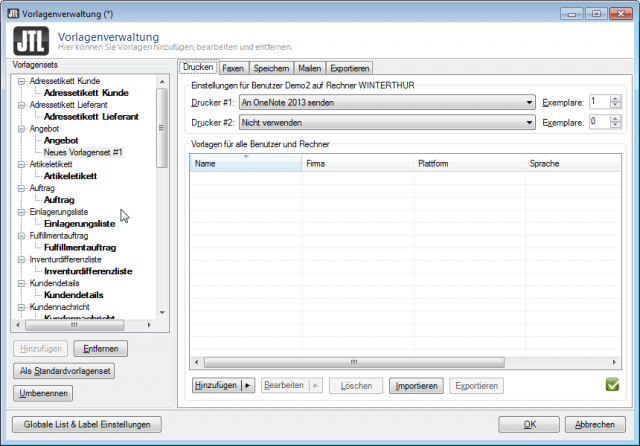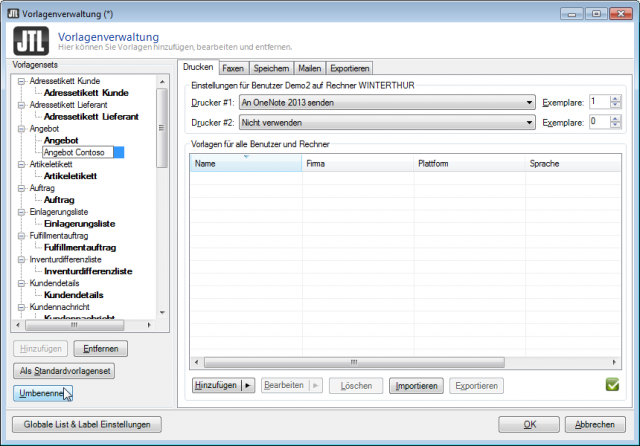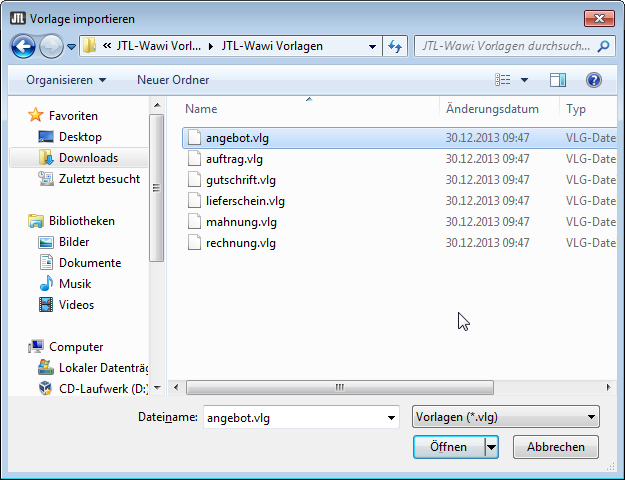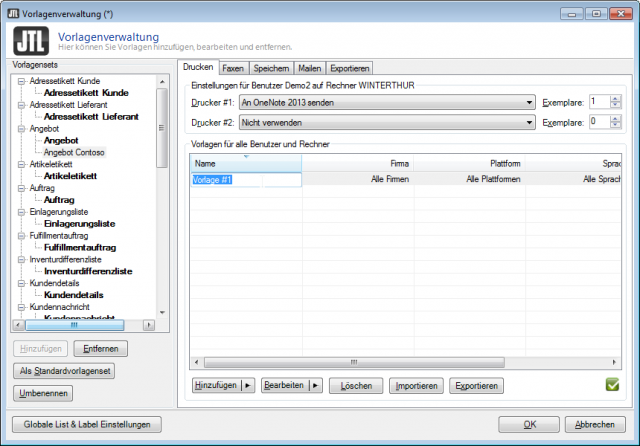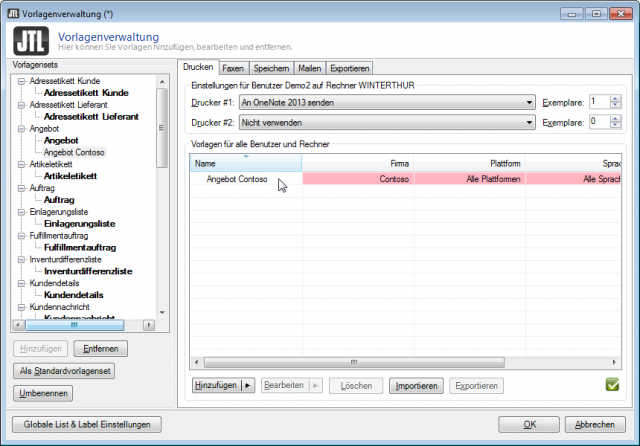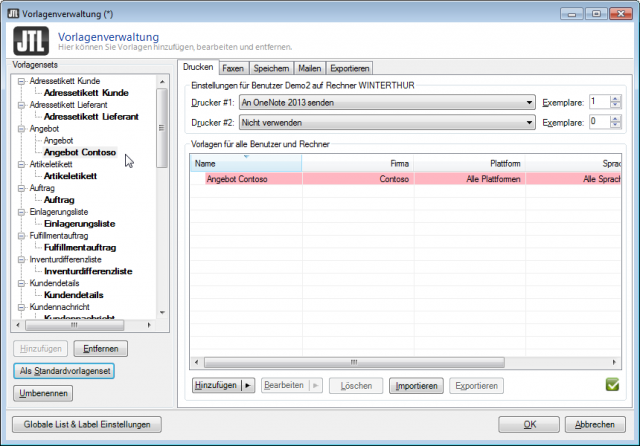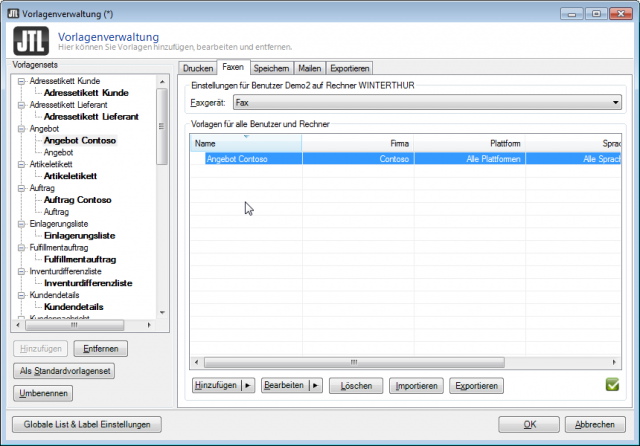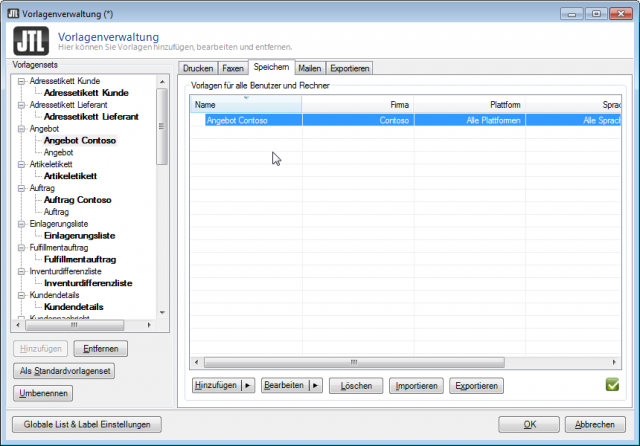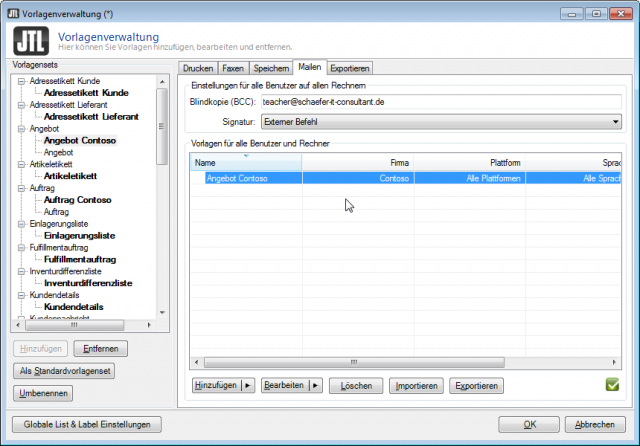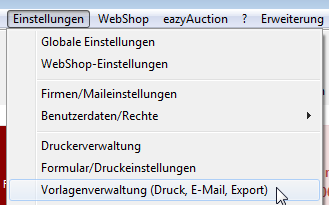
Wie ich die Standardvorlagen von JTL-Wawi an
die Bedürfnisse meines Unternehmens anpasse, werde ich in dem Kapitel Formular Editor behandeln, bzw. auf meinem Blog in entsprechenden Beiträgen. Hier geht es erst einmal dar
m eigene Vorlagensets zu erstelen, fetige Vorlagen zu importieren und diese abschließend für meine Firma als Standardvorlagen zu verwenden.
Den Satz Musterdruckvorlagen können Sie sich hier herunterladen:
[wpdm_file id=9]Das Vorlagenset besteht aus Vorlagen für Angebote, Aufträge, Lieferscheine, Rechnungen, Mahnungen und Rechnungskorrekturen (Gutschriften).
Mit der JTL-Wawi Version 099895 wurde der neue Ausgabeprozess implementiert. Die Ausgabewege wurden schneller, schlanker, einheitlicher und die Ausgabemöglichkeiten wurden durch neue Variablen erweitert. Bestehende Vorlagen, wie meine Mustervorlagen, werden nahtlos beim Update der Wawi oder Import in die neue Technologie überführt. Soviel aus dem JTL-Wawi Changelog.
In die Vorlagenverwaltung gelangen Sie über den Menüpunkt Einstellungen -> Vorlagenverwaltung (Druck, E-Mail, Export). Nach dem Anklicken des Menüpunktes begrüßt uns die neue Vorlagenverwaltung.
Vorlagenverwaltung (Druck, E-Mail, Export)
Auf der linken Seite des Fensters sehen sie die Vorlagensets, mit den Standardvorlagen von JTL-Wawi. Ihre bisherigen Vorlagen, wurden nach einem Update hier in den entsprechenden Sets abgelegt. Es empfiehlt sich, eigene Vorlagensets anzulegen und hier die Standardvorlagen für den Ausgabeprozess abzulegen.
Beginnen wir mit dem Vorlagenset für die Angebote. Dazu klicken wir unter Vorlagensets Angebote an und anschließend auf den Button Hinzufügen.
JTL-Wawi hat jetzt ein neues Vorlagenset mit dem Namen „Neues Vorlagenset #1“ für uns angelegt. Um hier eine einheitliche und verständliche Namenskonvention zu haben, benennen wir dieses neue Vorlagenset um. Dazu klicken wir auf den Button Umbenennen.
JTL-Wawi hat das neue Vorlagenset markiert und wir können direkt an der Tastatur den neuen Namen eingeben. Ich habe mich hier für eine Namenkonvention aus <Dokumentart>+<Mandant> entschieden. Hier also „Angebot Contoso“ Mit der „Enter-Taste“ schließen wir unsere Eingabe ab. Anschließend können wir die Mustervorlagen mit einem Klick auf den Button Importieren im neuen Vorlagenset hinterlegen.
Wir navigieren im Explorer-Fenster zu den gespeicherten und entpackten Mustervorlagen, hier unter FavoritenDownloadsJTL-Wawi-VorlagenJTL-Wawi-Vorlagen. Markieren die Datei angebot.vlg und klicken auf den Button Öffnen.
Jetzt benennen wir die neue Vorlage noch um. Dazu klicken Sie doppelt auf das Feld mit Vorlage#1. Wenn es blau hinterlegt ist, geben wir über die Tastatur „Angebot Contoso“ ein und drücken die Enter-Taste.
Mit einem Klick in die Spalte Firma können wir noch die Firma für die diese Vorlage gelten soll auswählen, hier also Contoso. In der Spalte Plattform legen wir die Plattform (JTL-Wawi, Ebay, Amazon usw.), unter Sprache die entsprechende Sprache und unter Kundengruppe die Kunden fest, für die unsere Vorlagen verwendet werden soll. In diesem Beispiel belassen wir die restlichen Einstellungen wie Sie sind.
Jetzt können wir das zuvor erstellte Vorlagenset „Angebot Contoso“ als Standardvorlagenset mit einem Klick auf den gleichnamigen Button festlegen. Jetzt haben wir die Standard-Ausgabevorlage für das Drucken festgelegt. Es fehlen noch Vorlagen für Faxen, Speichern, Mailen und Exportieren.
Klicken wir also den Reiter Faxen an, anschließend wieder auf den Button Importieren und wählen im Explorer entsprechende Datei angebot.vlg aus. Diesen Vorgang wiederholen wir für anderen Ausgabemöglichkeiten.
Hier Speichern
Im Reiter „Mailen“ kommen zwei zusätzliche Eingabefelder hinzu. In Blindkopie (BCC) können Sie eine Mailadresse für den Mailversand hinterlegen, an die eine Kopie der Nachricht geschickt wird. Unter Signatur wählen Sie den Signatur-Dienst aus, mit dem Sie die angehängten PDF-Dokumente digital unterschreiben.
Haben Sie Fragen oder brauchen ein individuelles Angebot? Zögern Sie nicht, uns zu kontaktieren.
- 0/5
- 0 ratings
| Very bad! | Bad | Hmmm | Oke | Good! |
|---|---|---|---|---|
| 0% | 0% | 0% | 0% | 0% |
Haben Sie Fragen oder brauchen ein individuelles Angebot? Zögern Sie nicht, uns zu kontaktieren.